WP Rocket Tutorial »كيفية تسريع موقع WordPress الخاص بك
نشرت: 2019-10-02جدول المحتويات
تعد إدارة أداء موقع الويب الخاص بك أحد أهم أجزاء امتلاك واحد. إنه يؤثر على مُحسّنات محرّكات البحث ومشاركة المستخدم ، وهما شيئان يحتاج موقعك إلى التفوق فيهما إذا كنت تريده أن ينجح. لسوء الحظ ، قد يكون من الصعب تحقيق أداء رائع. في هذا المنشور ، سنقوم بتدريس كيفية تثبيت وتكوين أحد أقوى المكونات الإضافية للأداء المتاحة لـ WordPress - WP Rocket.
هذا البرنامج التعليمي هو الجزء 2 في سلسلتنا المكونة من ثلاثة أجزاء على WP Rocket. تعرف على المزيد حول WP Rocket في منشوراتنا الأخرى:
- WP Rocket Review »أفضل مكون إضافي للتخزين المؤقت لبرنامج WordPress؟
- مقارنة أفضل ملحقات التخزين المؤقت
ما هو WP Rocket؟
إذا كنت تستضيف موقعك مع مضيف مشترك ، فمن المحتمل أنك مطالب بتنفيذ التخزين المؤقت بنفسك. ملحقات التخزين المؤقت هي أبسط طريقة للقيام بذلك. يعد WP Rocket واحدًا من أقوى مكونات التخزين المؤقت المتوفرة في WordPress.
تجدر الإشارة إلى أن معظم مضيفي WordPress المُدارين ، بما في ذلك Kinsta و WP Engine و Flywheel ، يتعاملون مع التخزين المؤقت نيابةً عنك. لا يسمح لك معظمها حتى بتنشيط مكونات التخزين المؤقت الإضافية على موقعك لأنها ستتداخل مع حلول التخزين المؤقت التي تم تنفيذها بالفعل من أجلك.
يوفر WP Rocket التخزين المؤقت للصفحة والتخزين المؤقت للمستعرض وقائمة طويلة من الميزات الأخرى التي ستساعدك على تحسين موقعك للسرعة. مرة أخرى ، إذا كنت تريد معرفة المزيد حول ما يجب أن يقدمه هذا المكون الإضافي وكذلك كيفية أدائه ، فتأكد من قراءة WP Rocket Review ونشرة المقارنة ، التي ستتبع قريبًا.
كيفية تسريع موقع WordPress الخاص بك باستخدام WP Rocket
ستحتاج إلى شراء ترخيص WP Rocket قبل أن تتمكن من تنزيله لأنه مكون إضافي ممتاز. إنه متاح بسعر منخفض يصل إلى 49 دولارًا أمريكيًا لترخيص موقع واحد ، اعتبارًا من مارس 2019. يمكن تجديد الدعم والتحديثات بخصم 30٪ بعد عامك الأول.
بمجرد شراء WP Rocket ، قم بتنزيل نسخة منه من صفحة حسابك. يمكنك تثبيته إما عن طريق تحميل مجلد ZIP من صفحة Add New plugin في مدير WordPress أو عن طريق تحميل النسخة غير المضغوطة إلى موقعك يدويًا عبر FTP.
في كلتا الحالتين ، يمكنك المضي قدمًا وتنشيطه بمجرد انتهاء التثبيت. يجب أن تشاهد لوحة معلومات WP Rocket في مسؤول WordPress بمجرد القيام بما يلي:
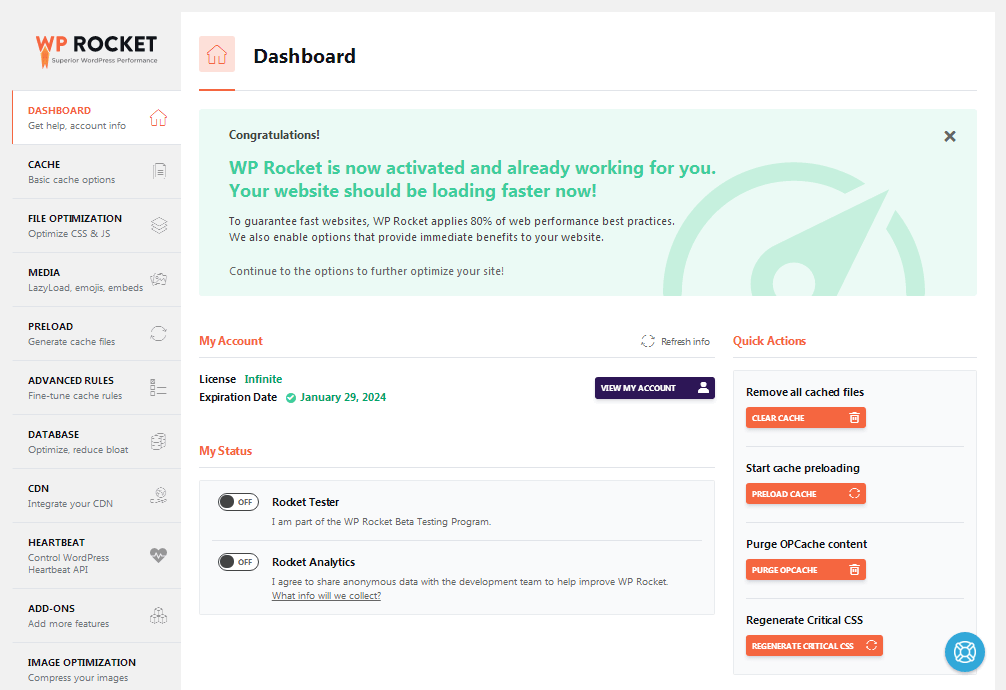
يمكنك الوصول إلى لوحة القيادة هذه بالانتقال إلى Settings → WP Rocket.
إجراء الاختبارات الأولية
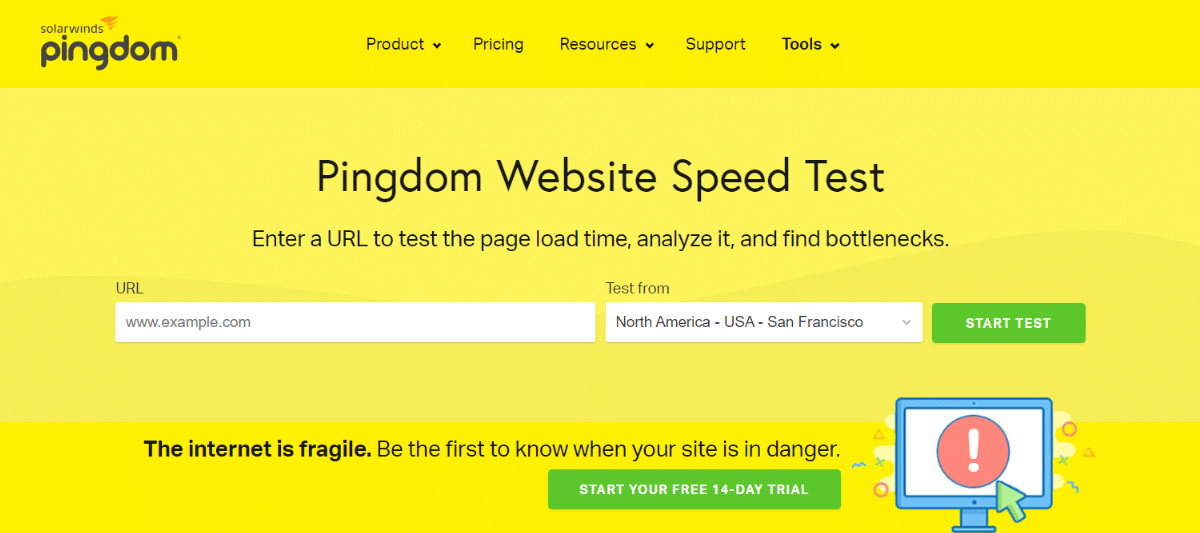
يوصي المطورون بإجراء اختبارات السرعة بمجرد تنشيط المكون الإضافي لقياس مدى سرعة إنشاء موقعك. يحتوي على ميزة تشغيل / إيقاف مدمجة خصيصًا لهذا الغرض.
ابدأ باختبار موقعك بدون WP Rocket باستخدام أدوات مثل Pingdom و GTmetrix و Google PageSpeed Insights. يمكنك القيام بذلك دون إلغاء تنشيط WP Rocket عن طريق إضافة معلمة استعلام "/؟ nocache" إلى نهاية عنوان URL الخاص بك.
لإجراء اختبارات بدون WP Rocket ، احصل على عنوان URL لصفحتك الرئيسية أو عنوان URL لواحدة من أكثر صفحاتك أو منشوراتك شيوعًا ، وأضف معلمة الاستعلام إلى النهاية كما يلي:
- الصفحة الرئيسية مع WP Rocket: example.com
- الصفحة الرئيسية بدون WP Rocket: example.com/؟
- منشور مدونة باستخدام WP Rocket: example.com/your-blog-post
- منشور مدونة بدون WP Rocket: example.com/your-blog-post/؟nocache
أدخل عنوان URL هذا في Pingdom و GTmetrix و PageSpeed. بالنسبة إلى Pingdom ، اختر موقع اختبار الأقرب إلى مركز بيانات الخادم الخاص بك. استشر مضيفك إذا لم تكن متأكدًا. بمجرد الانتهاء من الاختبارات ، قم بتدوين وقت التحميل في Pingdom ، ونتائج الأداء ووقت التحميل في GTmetrix ، ونتائج أداء الهاتف المحمول وسطح المكتب في PageSpeed.
بمجرد حصولك على الأرقام الخاصة بك ، قم بإزالة معلمة الاستعلام من عنوان URL الخاص بك ، وقم بإجراء الاختبارات مرة أخرى لمعرفة مدى سرعة تشغيل موقعك باستخدام WP Rocket.
تكوين WP Rocket
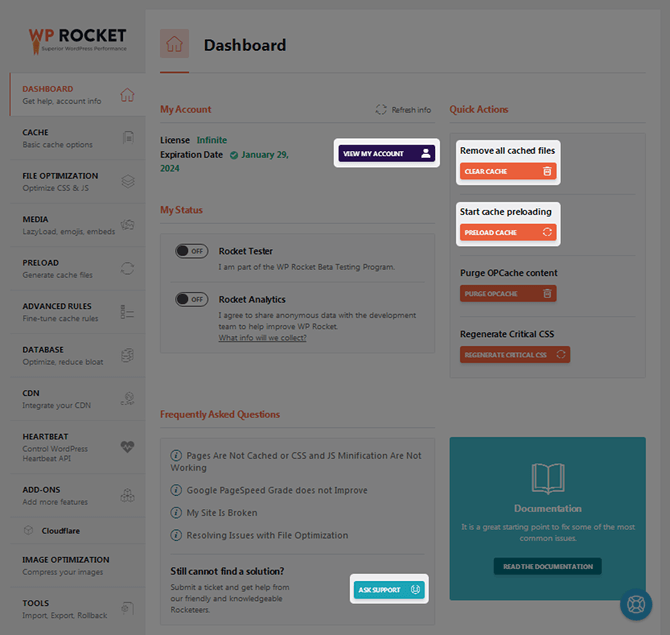
هناك عدد قليل من الإعدادات والإجراءات المختلفة التي أريد أن أتطرق إليها قبل أن نبدأ في تحسين WP Rocket. إليك ملخص سريع لبعض الإجراءات التي يمكنك اتخاذها من لوحة التحكم:
- عرض حسابي - يفتح حساب WP Rocket الخاص بك في علامة تبويب جديدة.
- مسح ذاكرة التخزين المؤقت - يمسح ذاكرة التخزين المؤقت لموقع الويب بالكامل لضمان سريان التغييرات الجديدة. يمكنك أيضًا الوصول إلى هذا الإعداد عن طريق التمرير فوق خيار WP Rocket في القائمة العلوية لمسؤول WordPress. يمكن تخزين المنشورات والصفحات الفردية مؤقتًا أيضًا.
- ذاكرة التخزين المؤقت للتحميل المسبق - تنشئ نسخة مخبأة من صفحتك الرئيسية والصفحات التي ترتبط بها. لن تحتاج إلى استخدام هذا في البداية حيث يتم تنشيط التحميل المسبق افتراضيًا.
دعنا ننتقل إلى قسم ذاكرة التخزين المؤقت في لوحة القيادة.

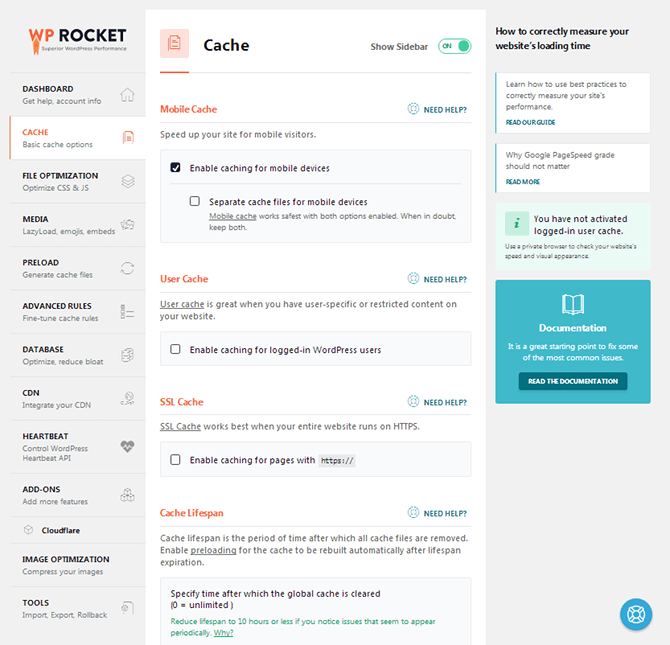
يجب التحقق من التخزين المؤقت للجوال بشكل افتراضي ويجب أن يظل محددًا إذا كان موقعك مستجيبًا. يتم إنشاء نفس الملف الثابت لمستخدمي سطح المكتب والجوال افتراضيًا. إذا قمت بعرض إصدار مختلف من موقع الويب الخاص بك على مستخدمي الجوال ، فتحقق من خيار Separate Cache Files for Mobile Devices . إذا كان لديك بعض المكونات الإضافية المثبتة ، مثل Easy Social Share Buttons لـ WordPress ، فسيتم التحقق من هذا الإعداد افتراضيًا وسيظهر باللون الرمادي.
حدد خيار User Cache إذا قمت بتشغيل موقع حيث يجب على المستخدمين تسجيل الدخول ، مثل موقع عضوية أو منتدى أو موقع يتم فيه تأمين المحتوى للمستخدمين الذين تم تسجيل خروجهم.
تحقق من خيار SSL Cache إذا تم تثبيت شهادة SSL على موقعك ولديك صفحات تستخدم https.
دعنا نتخطى إلى قسم CDN.
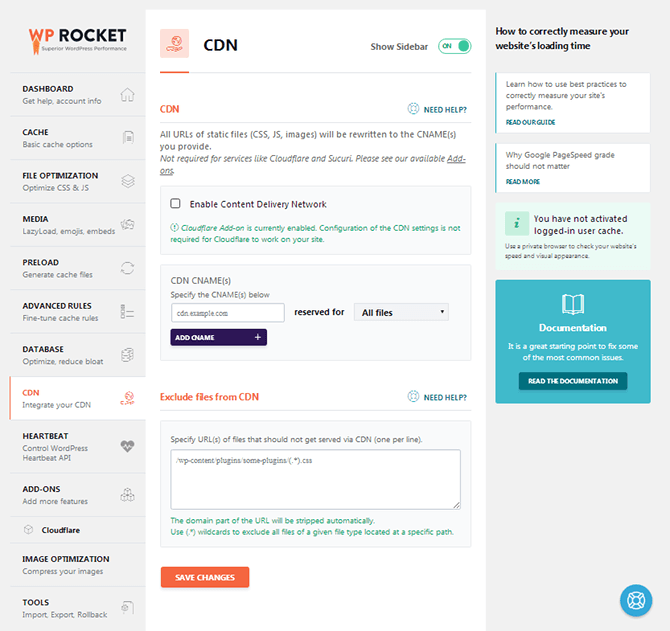
إذا كنت تستخدم شبكة توصيل محتوى أو CDN على موقعك ، فحدد هذا الخيار وأضف CNAME هنا. يمكنك أيضًا تحديد عناوين URL التي يجب استبعادها من هذا الخيار. إذا كنت تستخدم Cloudflare ، فانتقل إلى قسم الوظائف الإضافية بدلاً من ذلك ، وقم بتمكين الوظيفة الإضافية Cloudflare المجانية.
تحسين WP Rocket
تتحكم CSS و JavaScript في غالبية الأنماط والوظائف على موقع WordPress نموذجي. لسوء الحظ ، لا يتم دائمًا تحسين هذه الأنواع من الملفات من تلقاء نفسها.
عادةً ما يعني تحسين هذه الملفات الاعتماد على بعض المكونات الإضافية المختلفة. يحتوي WP Rocket على هذه الميزات المضمنة ، ولها تأثير كبير على سرعة الموقع.
توجه إلى قسم تحسين الملفات للبدء.
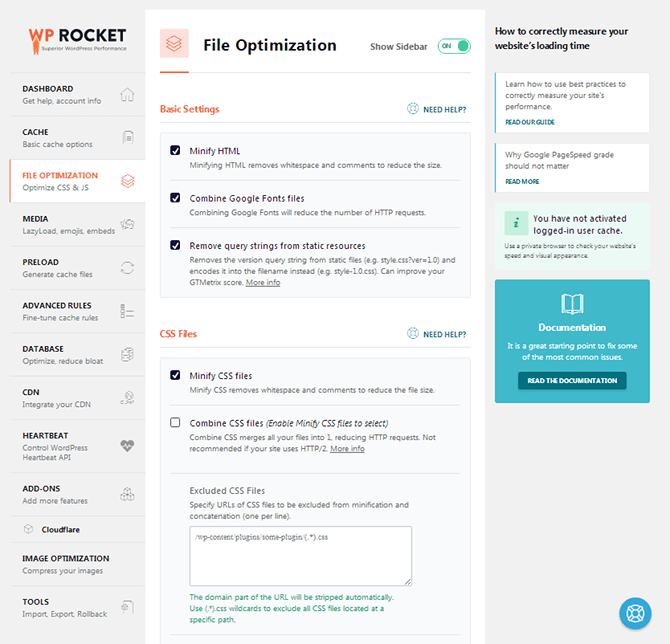
ينقسم هذا القسم إلى ثلاثة أقسام فرعية تسمى الإعدادات الأساسية وملفات CSS وملفات جافا سكريبت. يجب التحقق من دمج ملفات خطوط Google بشكل افتراضي إذا كنت تستخدم Google Fonts على موقعك.
تحقق من خيار تصغير في كل قسم فرعي. يؤدي ذلك إلى تقليل أحجام ملفات HTML و CSS و JS عن طريق إزالة المحتوى غير الضروري.
يجب عليك أيضًا التحقق من تحسين تسليم CSS وتحميل مؤجل جافا سكريبت لأنها ستزيل أي كود لحظر العرض موجود في أنواع الملفات هذه ، وهي مشكلة شائعة ستراها مميزة في درجات الأداء.
حدد إزالة سلاسل الاستعلام من Static Resources لتحسين سلاسل الاستعلام التي يتم إنشاؤها غالبًا بواسطة المكونات الإضافية.
أخيرًا ، عندما قمت بتصغير ملفات CSS و JS ، أصبح خيار دمجها متاحًا في كل قسم من هذه الأقسام الفرعية. اترك هذا الإعداد بمفرده إذا كان موقعك يستخدم HTTP / 2. ضع في اعتبارك استخدامه إذا كان موقعك يستخدم HTTP / 1 وتريد تحسينه بشكل أكبر. إذا لم تكن متأكدًا من بروتوكول HTTP الذي يستخدمه موقعك ، فاستخدم أداة التحقق من HTTP / 2 في Geek Flare.
انقر فوق حفظ التغييرات ، وقم بتحديث الصفحة لضمان تحميل المكون الإضافي لصفحاتك مسبقًا وإنشاء ملفات CSS الهامة. قم بتحديث موقعك بعد ذلك للتأكد من عدم كسر أي شيء. راجع قسم استكشاف الأخطاء وإصلاحها في وثائق WP Rocket إذا واجهت مشكلة.
إذا كان كل شيء على ما يرام ، فقم بإجراء اختبارات الأداء مرة أخرى لمعرفة مدى سرعة تشغيل موقعك مع تمكين هذه الإعدادات.
تحسين وسائل الإعلام
باستخدام WP Rocket ، يمكنك تحسين الوسائط عن طريق تمكين التحميل البطيء للصور ومقاطع الفيديو.
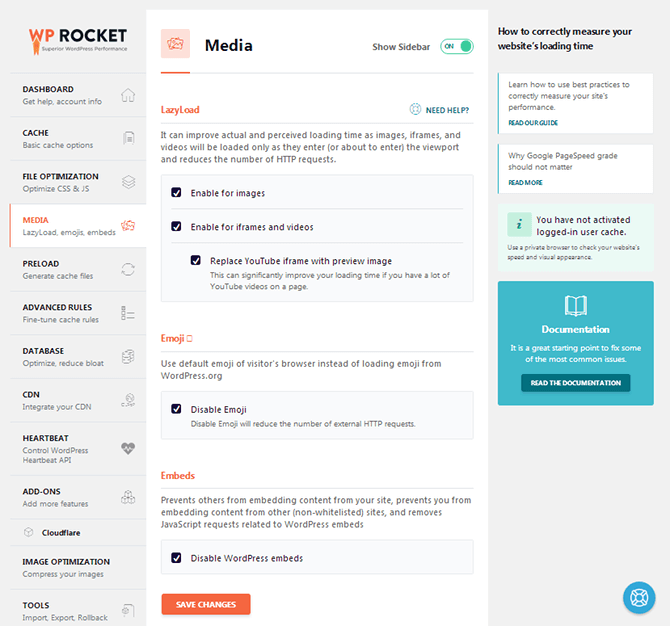
يمنع التحميل البطيء تحميل الوسائط حتى يقوم المستخدم بالتمرير إليها. يمكن أن يؤدي ذلك إلى تحسين أداء الموقع ، خاصة بالنسبة للمواقع التي تنتج محتوى طويل.
لتمكين هذه الميزة ، حدد تمكين للصور وتمكين لإطارات iFrames ومقاطع الفيديو . قم بتمكين خيار YouTube إذا كنت تستخدم الكثير من مقاطع فيديو YouTube على موقعك.
يجب تحديد خيار Disable Emoji افتراضيًا. أوصي بتركه محددًا. لا يزيل الرموز التعبيرية. إنه ببساطة يحسن أداء الموقع من خلال تمكين الرموز التعبيرية لمتصفح المستخدم الخاص بك بدلاً من سحبها من تثبيت WordPress الخاص بك.
تحقق من خيار WordPress Embeds لمنع المواقع الأخرى من تضمين المحتوى الخاص بك ، وهي عملية تلتهم النطاق الترددي لموقعك.
انقر فوق حفظ التغييرات ، وقم بإجراء اختبارات الأداء مرة أخرى.
تحسين قاعدة بيانات WordPress
تعمل معظم المواقع على تحسين قاعدة بيانات WordPress يدويًا أو باستخدام مكون إضافي. لحسن الحظ ، تم دمج هذه الميزة مباشرة في WP Rocket. يعمل على تحسين أداء الموقع من خلال السماح لك بإزالة الملفات التي لم تعد بحاجة إليها ولكن يتم تخزينها في قاعدة بيانات WordPress.
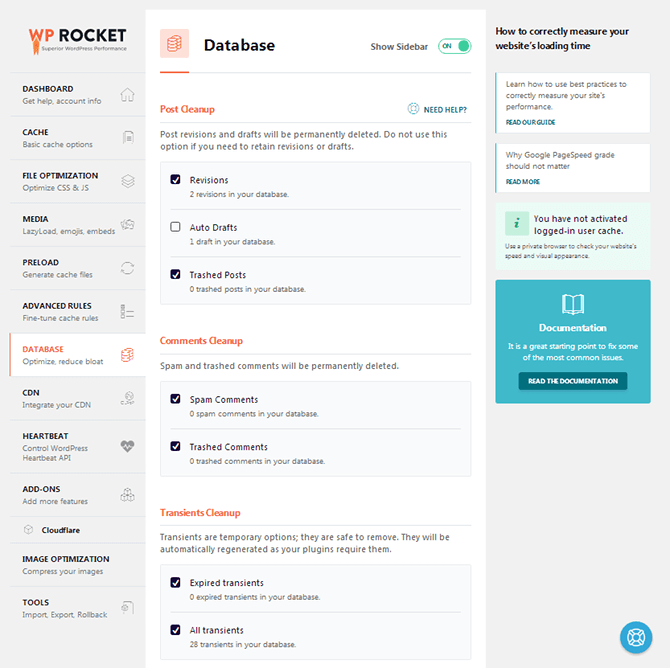
أوصي بتحديد كل خيار باستثناء المسودات التلقائية لمنع حذف أي منشورات أو صفحات تعمل عليها حاليًا. انقر فوق تحسين لتحسين قاعدة البيانات على الفور.
أوصي بتمكين ميزة الجدولة وضبط التردد على أسبوع واحد على الأقل.
افكار اخيرة
كما ترى ، يعد WP Rocket أحد أسهل مكونات التخزين المؤقت التي يمكن إعدادها. إنها أيضًا واحدة من أكثر الميزات توسعية من حيث الميزات التي تقدمها ومدى قدرتها على تحسين موقعك.
قم بزيارة WP Rocket
إذا اتبعت هذا البرنامج التعليمي ولكنك لا تزال على الحياد بشأن WP Rocket ، فراجع منشوراتنا الأخرى في هذه السلسلة:
- WP Rocket Review »أفضل مكون إضافي للتخزين المؤقت لبرنامج WordPress؟
- مقارنة أفضل ملحقات التخزين المؤقت
